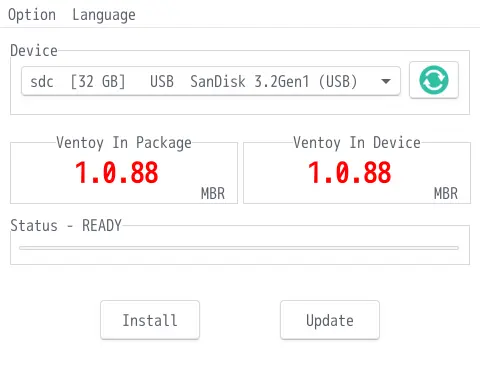
2025-03-10
Calam-Arch-Installer は、Arch Linux を Calamares でインストールするためのディストリビューション。パッケージのすべてが Arch 純正なので、派生系特有の不具合が生じにくい。
こちら。
Ventoy はブータブルUSBドライブを作成するツール。複数のイメージファイルをUSBドライブにコピーできる。
ventoy-*-linux.tar.gz をダウンロードして展開。
USBメモリを差し込んで Ventoy のインストーラーを起動。
./VentoyGUI.x86_64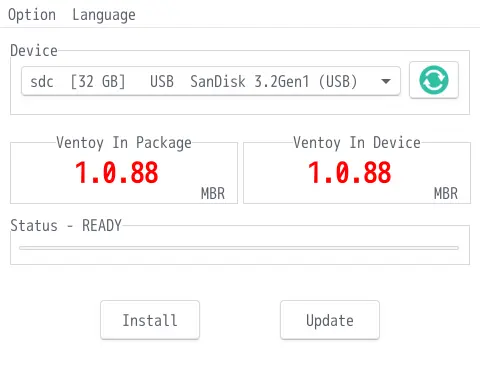
インストール先を必ず確認。
新規の場合は「Install」を選択。USBメモリ内のファイルはすべて消える。
アップデートの場合は「Update」を選択。USBメモリ内のファイルは維持される。
Calam-Arch-Installer のISOファイルをUSBメモリにコピーする。
Kubuntu
などの利用者が多いOSのISOファイルもコピーしておく。Calam-Arch-Installer
のインストールが失敗したとき、別のOSのISOファイルがないと何もできなくなる。
USBメモリを挿してPCの電源を入れる。
BIOS画面でブートメニューキーを押し続ける。ブートメニューキーは次のとおり。
| メーカー | ブートメニューキー |
|---|---|
| ASUS | F8 |
| ASRock | F11 |
| GIGABYTE | F12 |
| MSI | F11 |
ブートメニューキーを押すとブートデバイスの選択画面が出る。
あらかじめUEFIで「CSM
Support」を無効にしておくと、UEFIブートに対応していないデバイスが非表示になるので、選択が楽になる。
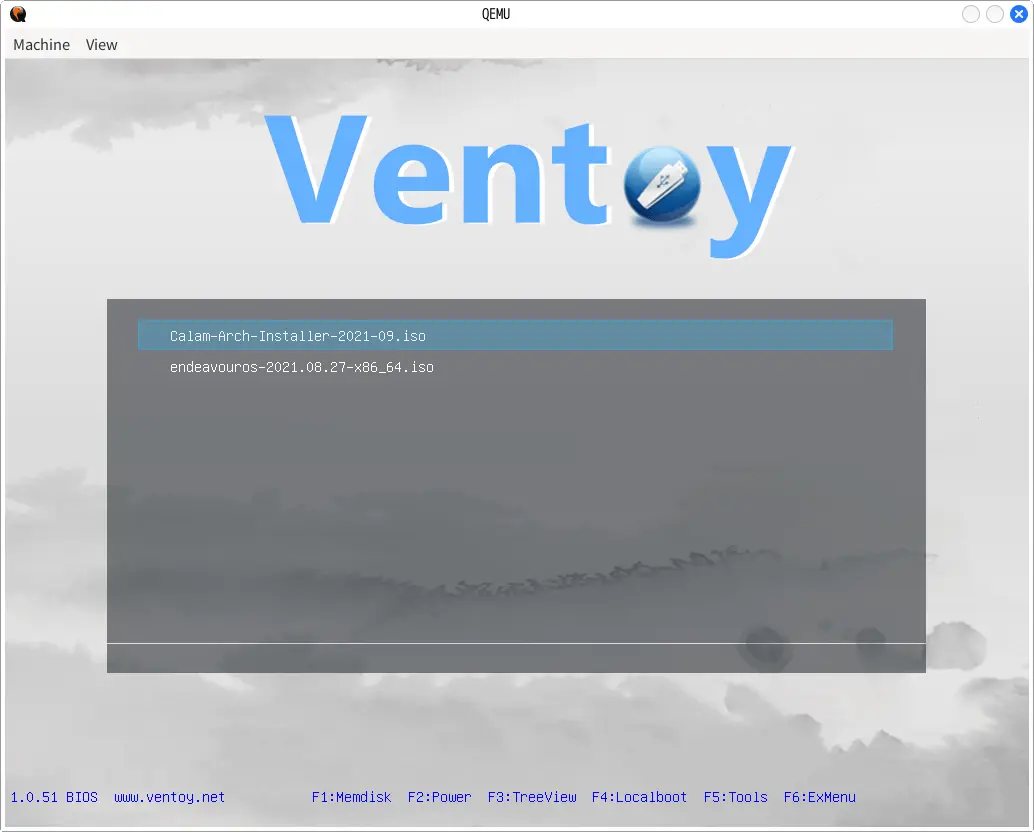
Ventoy のメニューで ISO ファイルを選択。
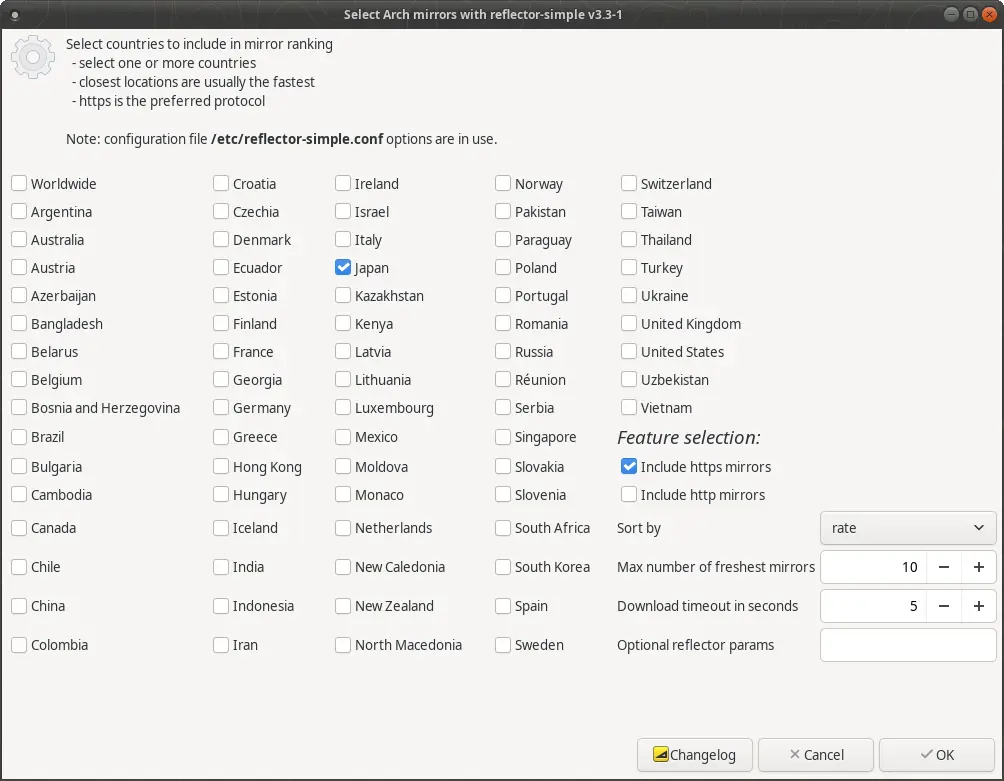
ミラーサーバーの地域を選択。「Japan」にチェックが入っているのを確認する。
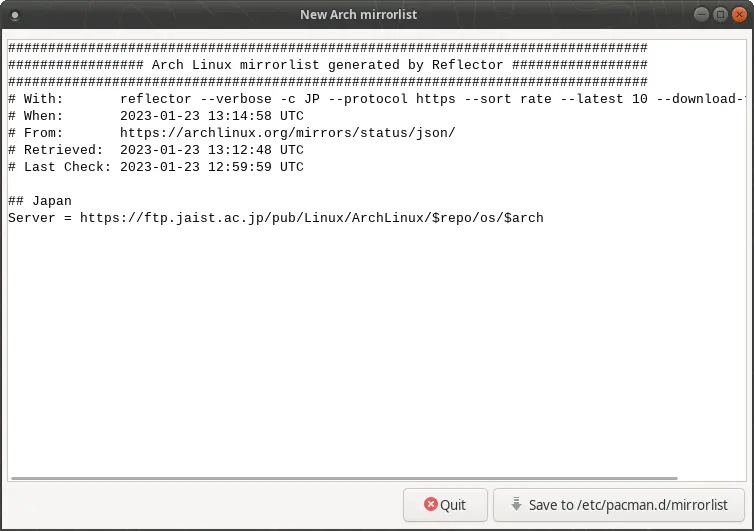
「Save」を押す。
ターミナルを起動して日本語フォントをインストール。
sudo pacman -Sy
sudo pacman -S --needed otf-ipafontCalamares を起動。
sudo calamares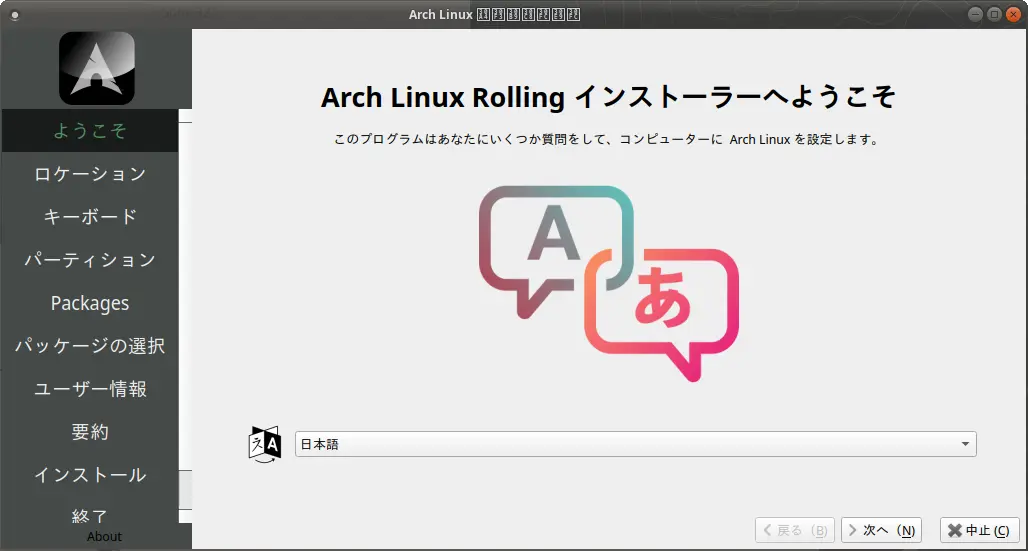
「次へ」を押せるようになるまで待つ。1分以上かかることがある。
文字が小さくて読みづらい場合は次を実行。
xfce4-display-settings 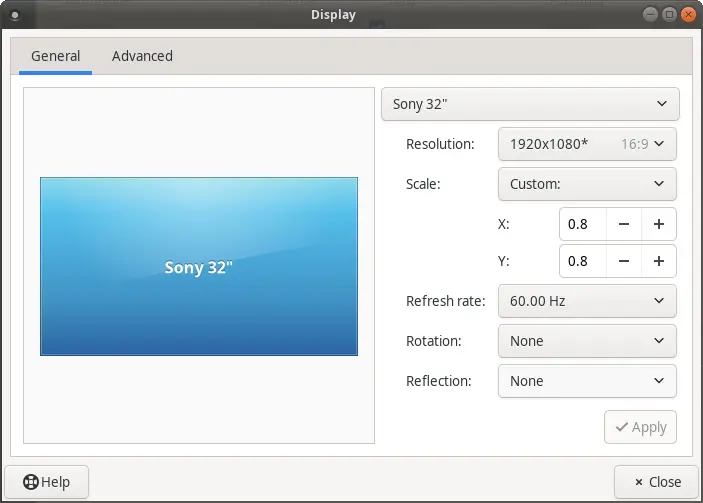
Scale を 1.25 にして「Apply」を押す。
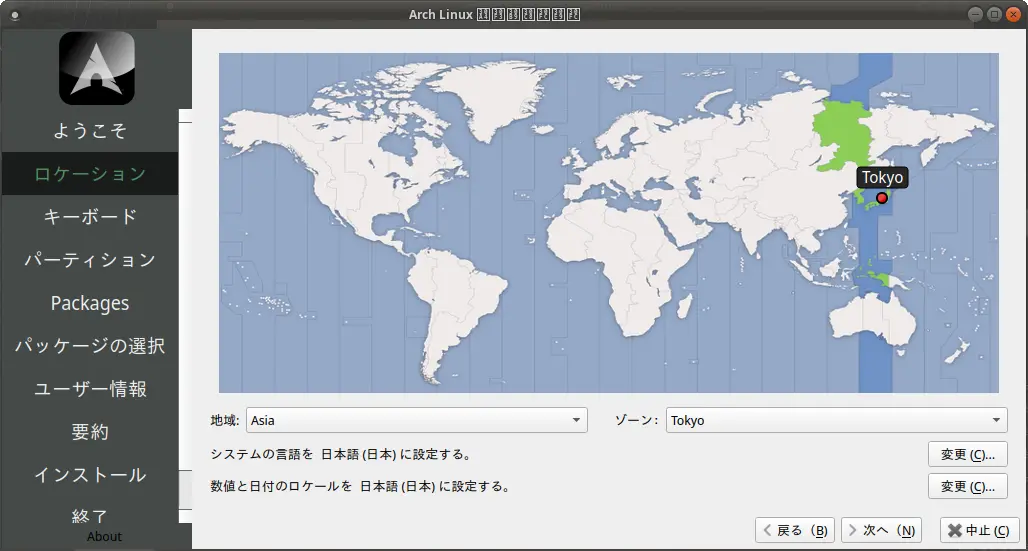
「Tokyo」が選択されているのを確認。

キーボードモデルを選択。
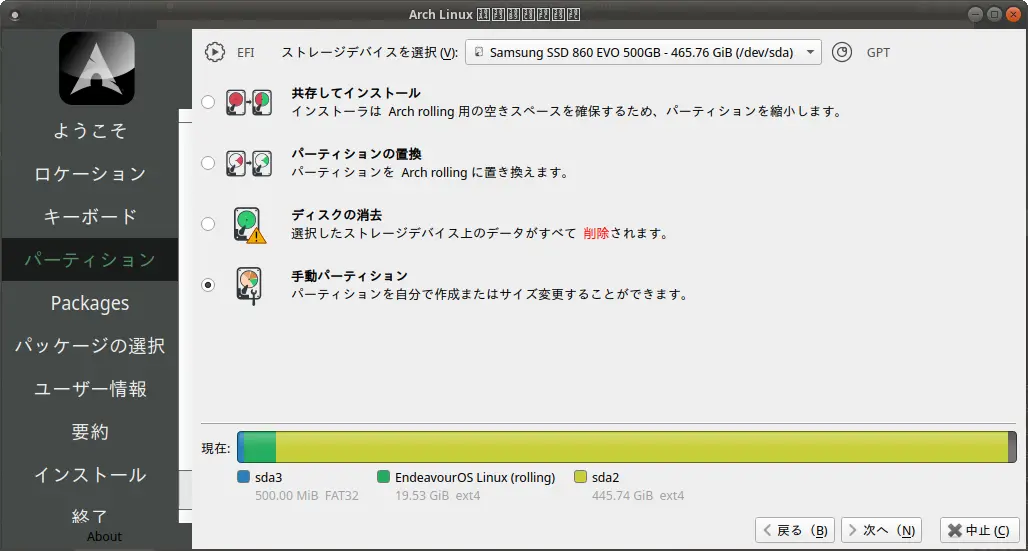
「手動パーティション」を選択。
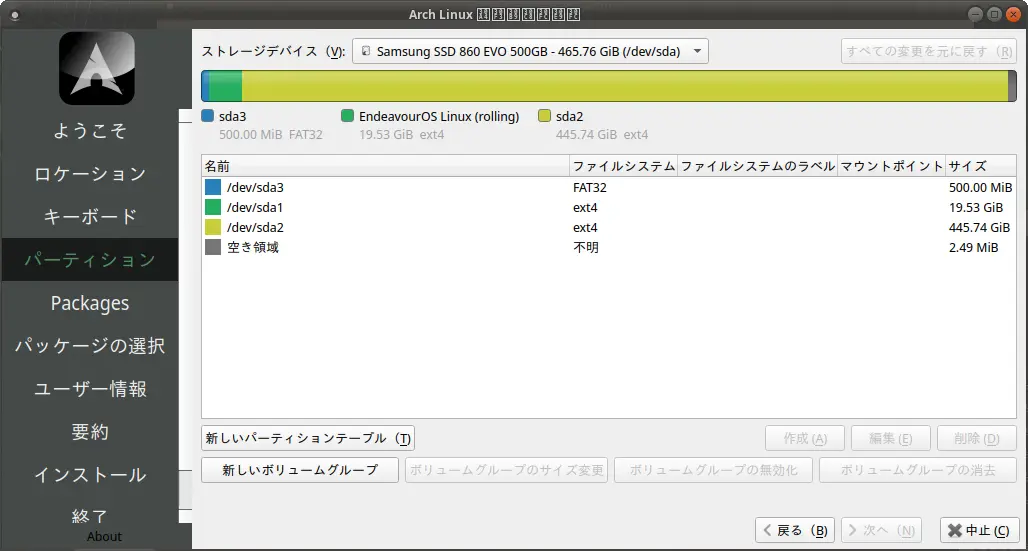
パーティションを作成。
私は次のようにしています。余裕をもたせるなら「/」は 30000 MiB
にする。
| パーティション | サイズ | 内容 | ファイルシステム | フラグ |
|---|---|---|---|---|
| /boot/efi | 2048 MiB | フォーマット | fat32 | boot |
| / | 20000 MiB | フォーマット | ext4 | なし |
| /home | 残り全部 | 保持 | ext4 | なし |
「/home」は初めて作成する場合のみフォーマット。
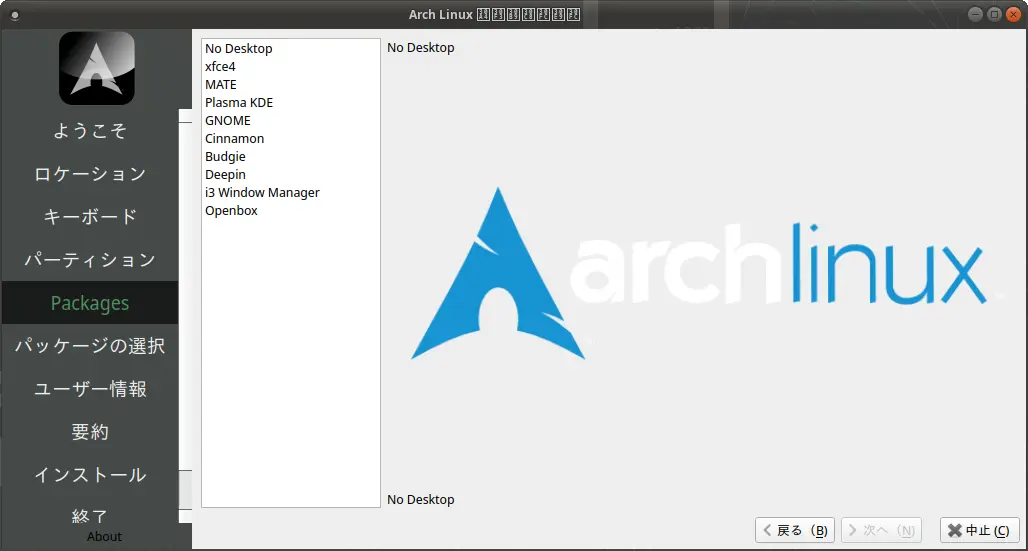
デスクトップを選択。
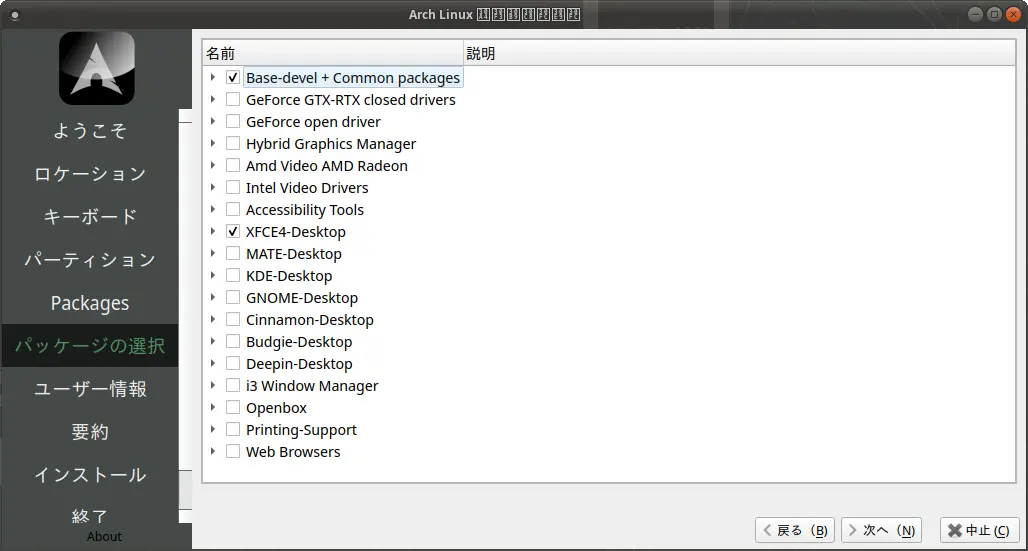
インストールするパッケージを選択。
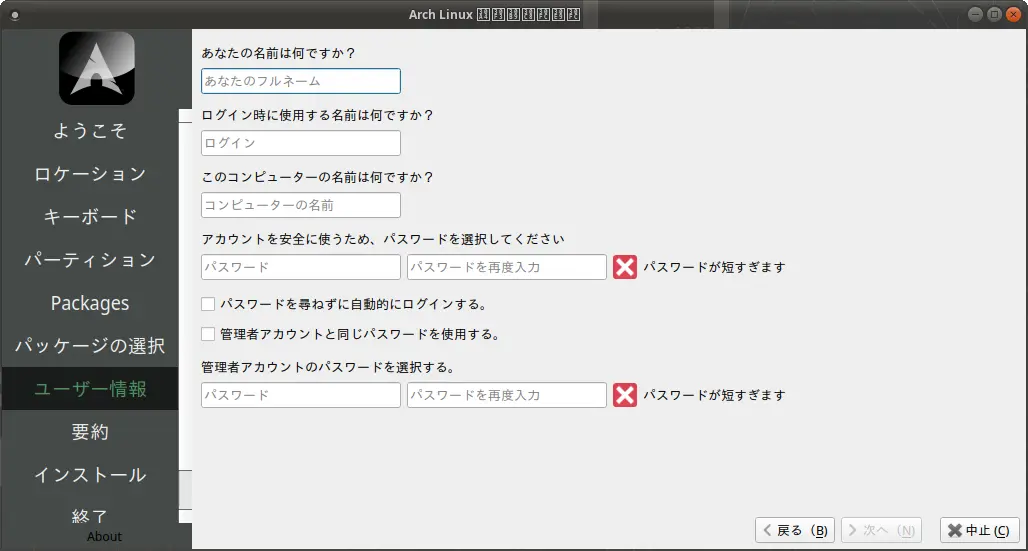
ユーザー名とパスワードを設定。
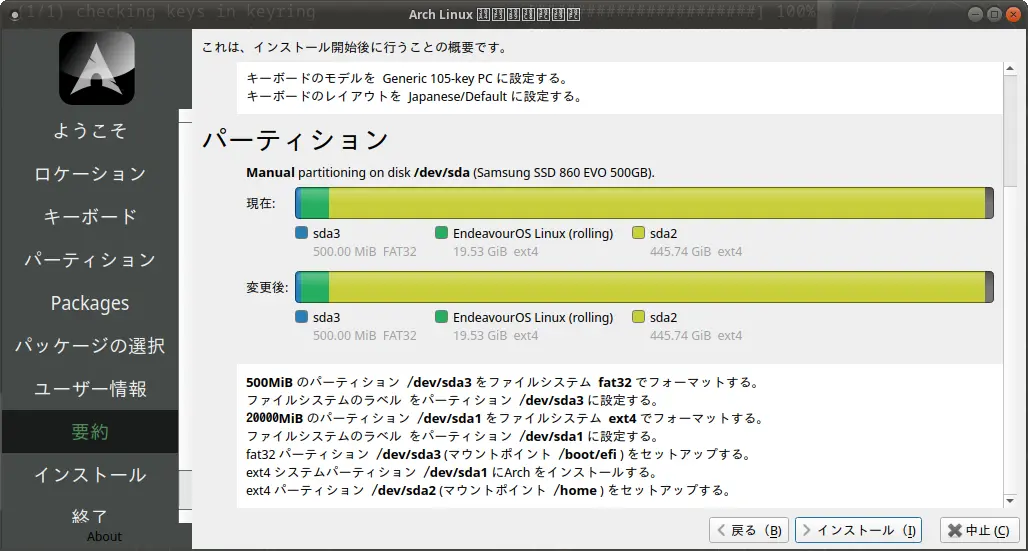
内容を確認して「インストール」をクリック。
インストールが終わったら再起動して設定を行う。